>
Hoe te Verwijderen Amnesia 2 Ransomware
Gepost door in Removal op maandag, 19 juni 2017
Hoe te Verwijderen Amnesia 2 Ransomware?
Lezers onlangs begonnen met het verslag van het volgende bericht wordt weergegeven wanneer ze starten hun computer:
Uw bestanden worden Versleuteld!
Voor data recovery moet decryptor.
Te koop de decryptor, u moet betalen van de kosten van 0,5 Bitcoin.
Gratis decryptie als garantie.
Voor het betalen kunt u ons 1 bestand voor gratis decodering.
Voor het verzenden van een bericht of bestand kunt dit formulier gebruiken:
ID: [TEKSTVAK]
E-mail: [tekstvak]
Bestand toevoegen:
Bitcoin adres: [tekstvak]
Nog een andere ransomware virus is roaming Internet. Amnesia 2 Ransomware is een Trojaanse ransomware. De nieuwste versie van de beruchte Amnesia Ransomware. Beide virussen delen dezelfde distributie techniek en natuurlijk de naam. Amnesia 2 is een typische parasiet van zijn klasse. Het flarden in uw PC ongemerkt en keet. Dit virus maakt gebruik van een combinatie van het coderen van algoritmen voor het beveiligen van zowel uw bestanden en de enige decoderingssleutel. De slachtoffers zijn veel meer geneigd zijn om te betalen voor hun herinneringen dan voor hun werk. Daarom is het virus richt zich op uw persoonlijke bestanden. Foto ‘s, documenten, video’ s, archieven, etc. Aan het einde van alle versleutelde bestanden, de ransomware zal toevoegen een van de volgende extensies: .ZOON .Help244@Ya.RU] .VERGRENDELD .TRMT, .[black.mirror@qq.com].oled, .@decrypt_files2017, .CRYPTBOSS, .@decrypt2017. Wanneer de codering is voltooid, het virus zal zijn losgeld opmerking. Maak je geen zorgen als je per ongeluk het venster te sluiten waarin de opmerking. U vindt het bestand van de opmerking is opgeslagen als “RECOVER-FILES.HTML.” Er is niets interessants over het losgeld opmerking. Het is heel typisch. Het wordt in het kort uitgelegd wat er met uw bestanden. Amnesia 2 Ransomware eisen 0.5 Bitcoin als losgeld. Op de huidige wisselkoers prijzen, 0.5 BTC kost je $1,222 USD. We weten dat dit bedrag is overweldigend. Geen paniek! Neem een moment om te kijken naar de situatie. Wij adviseren tegen het betalen van het losgeld. Heeft u te maken met cyber criminelen hier. Ze bieden een gratis file recovery te tonen van hun vaardigheden. Neem geen contact op met de hackers. Ze kan gebruiken uw e-mailadres om u lastig te vallen later. De beste cursus van actie is om uw PC schoon. Als u een back-up systeem zijn opgeslagen op een extern toestel, kunt u deze gebruiken om uw bestanden te herstellen. Voordat u de plug-in het externe geheugen, zorg ervoor dat uw PC schoon is. Anders, Amnesia 2 Ransomware zal beschadigen het externe geheugen.
Hoe ben ik besmet geraakt met?
Amnesia 2 Ransomware wordt verspreid via massale spam e-mail campagne. De oplichters hechten beschadigde bestanden op aansprekende e-mails. De hackers hebben bedden kwaadaardige code in een bestand. Het kan elk type bestand zijn. Als u het downloaden van bijvoorbeeld een beschadigd document, de kwaadaardige code wordt uitgevoerd en download het virus in stilte. Voorkomen is altijd het beste beveiliging. Wees altijd waakzaam te zijn en te twijfelen. Oplichters hebben de neiging om te schrijven op rekening van bekende organisaties en bedrijven. Niet het slachtoffer zijn van uw slordigheid. Controleer de afzender van de contacten voor het openen van de e-mail. Gewoon, voer de twijfelachtige e-mail in sommige zoekmachine. Als het werd gebruikt voor duistere zaken, iemand zou hebben geklaagd. Maar deze methode is niet vlekkeloos. Nieuwe e-mails worden elke dag gemaakt. Als u een deel van de eerste golf van spam berichten, kan er nooit enig bewijs. Dus, controleer de afzender. Laten we zeggen dat je een bericht ontvangt van een organisatie, ga dan naar hun officiële website. Zorg ervoor dat u op de juiste website. De oplichters zouden hebben gemaakt van een identieke pagina te lokken bewust gebruikers in het downloaden van geïnfecteerde inhoud. Dus, op het bedrijf de officiële website zult u in staat zijn om een lijst van de geautoriseerde e-mail adressen. Vergelijk deze met de een heb je een brief ontvangen. Als ze niet overeenkomen, moet u weten wat te doen. Verwijder de spam e-mail onmiddellijk. Kijk ook voor verdachte tekenen. De betrouwbare bedrijven zullen gebruik je echte naam. Als een bericht begint met “Lieve Vriend” of “Geachte Klant” dit is een enorme rode vlag. Ga voorzichtig te werk.
Waarom is Amnesia 2 gevaarlijk?
Heeft u te maken met criminelen. Vergeet het nooit. Deze mensen zullen double-cross u zeker. In zijn losgeld opmerking Amnesia 2 Ransomware belooft een gratis decodering van één bestand. Dit is misschien niet het beste idee. Contact opnemen met de boeven zal resulteren in de problemen. Ze kunnen gebruik maken van uw e-mail contact met u opnemen en u lastigvallen. Weg te blijven van deze mensen. Het betalen van het losgeld is niet de aanbevolen actie. De praktijk toont aan dat de hackers hebben de neiging om te negeren hun slachtoffers. U houdt uw deel van de deal, maar de hackers niet. Er zijn gevallen waar de slachtoffers betaald, maar de boeven eiste meer. Overweeg het teruggooien van uw bestanden. Het reinigen van uw machine en start de back-up van uw systeem regelmatig. Op deze manier bent u bereid als een ransomware slaat weer toe. Hoe eerder u verwijderen Amnesia 2 Ransomware, hoe beter. Dit virus is nog steeds in ontwikkeling. Het kan evolueren in iets meer gevaarlijk. Het downloaden van een betrouwbare anti-virus programma en het reinigen van uw machine voor een goede!
Amnesia 2 Verwijdering Instructies
STEP 1: Kill the Malicious Process
STEP 3: Locate Startup Location
STEP 4: Recover Amnesia 2 Encrypted Files
STAP 1: Stoppen met het schadelijke proces met behulp van Windows Task Manager
- Open uw Manager van de taak door te drukken op CTRL+SHIFT+ESC toetsen tegelijk
- Zoek het proces van ransomware. In gedachten dat dit is meestal een willekeurig gegenereerde bestand.
- Voordat u het doden van het proces, type de naam in een tekst document voor later.
- Zoek een verdachte processen die samenhangen met Amnesia 2 encryptie-Virus.
- Klik met rechts op het proces
- Open File Location
- Proces Beëindigen
- Verwijder de mappen met de verdachte bestanden.
- In gedachten hebben dat het proces kan worden verstopt en zeer moeilijk op te sporen
STAP 2: Verborgen Bestanden
- Open een map
- Klik op “Organiseren” knop
- Kies “Map-en zoekopties”
- Selecteer de tab “Beeld”
- Selecteer “verborgen bestanden en mappen” de optie
- Zet het vinkje bij “beveiligde besturingssysteembestanden Verbergen”
- Klik op “Toepassen” en “OK” knop
STAP 3: Zoek Amnesia 2 encryptie Virus opstarten locatie
- Zodra het besturingssysteem is geladen druk gelijktijdig op de Windows Logo-Toets en de R – toets.
- Een dialoogvenster geopend. Type “Regedit”
- WAARSCHUWING! wees zeer voorzichtig bij het editing the Microsoft Windows Registry als deze is het mogelijk dat het systeem kapot.
Afhankelijk van uw BESTURINGSSYSTEEM (x86 of x64) navigeer naar:
[HKEY_CURRENT_USERSoftwareMicrosoftWindowsCurrentVersionRun] of
[HKEY_LOCAL_MACHINESOFTWAREMicrosoftWindowsCurrentVersionRun] of
[HKEY_LOCAL_MACHINESOFTWAREWow6432NodeMicrosoftWindowsCurrentVersionRun]
- en verwijderen, de weergave van de Naam: [WILLEKEURIGE]
- Open de verkenner en navigeer naar:
Ga naar je %appdata% map en verwijder het uitvoerbare bestand.
U kunt ook gebruik maken van uw msconfig windows programma te controleren de uitvoering punt van het virus. Houd in gedachten dat de namen in uw machine kan anders zijn als ze zouden kunnen worden willekeurig gegenereerd, dat is waarom je moet het uitvoeren van een professionele scanner te identificeren schadelijke bestanden.
STAP 4: Hoe om te herstellen van gecodeerde bestanden?
- Methode 1: de eerste en De beste methode is om uw gegevens te herstellen van een recente back-up, in het geval dat je er een hebt.
- Methode 2: File Recovery Software – Meestal wanneer de ransomware versleutelt een bestand maakt eerst een kopie van het coderen van de kopie, en verwijdert vervolgens het origineel. Hierdoor kunt u proberen om het gebruik van file recovery software voor het herstellen van uw originele bestanden.
- Methode 3: Volume Shadow Copies – Als een laatste redmiddel, kunt u proberen om uw bestanden te herstellen via de Volume Shadow Kopieën. Open de Schaduw Explorer onderdeel van het pakket en kies de Schijf die u wilt herstellen. Klik met rechts op het bestand dat u wilt herstellen en klik op Exporteren.
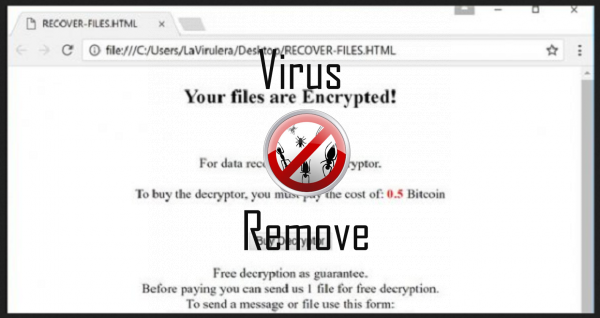
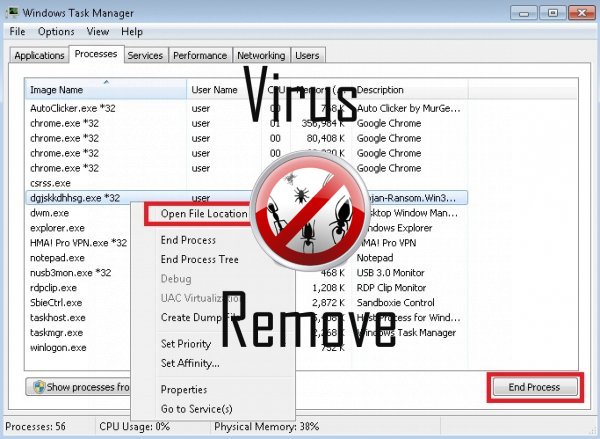

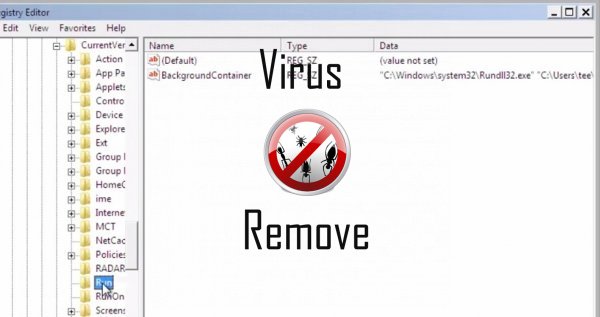
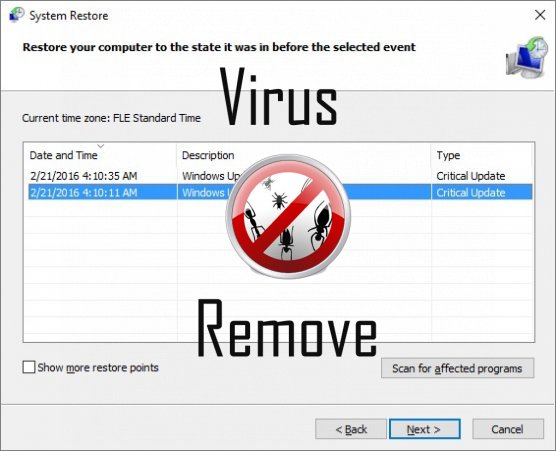

Waarschuwing, Veelvoudig Anti-virus scanner mogelijk malware in Amnesia 2 gedetecteerd.
| Anti-Virus Software | Versie | Detectie |
|---|---|---|
| Baidu-International | 3.5.1.41473 | Trojan.Win32.Agent.peo |
| Dr.Web | Adware.Searcher.2467 | |
| VIPRE Antivirus | 22702 | Wajam (fs) |
| K7 AntiVirus | 9.179.12403 | Unwanted-Program ( 00454f261 ) |
| ESET-NOD32 | 8894 | Win32/Wajam.A |
| Malwarebytes | v2013.10.29.10 | PUP.Optional.MalSign.Generic |
| Kingsoft AntiVirus | 2013.4.9.267 | Win32.Troj.Generic.a.(kcloud) |
| NANO AntiVirus | 0.26.0.55366 | Trojan.Win32.Searcher.bpjlwd |
| McAfee | 5.600.0.1067 | Win32.Application.OptimizerPro.E |
| McAfee-GW-Edition | 2013 | Win32.Application.OptimizerPro.E |
Amnesia 2 gedrag
- Zichzelf installeert zonder machtigingen
- Integreert in de webbrowser via de Amnesia 2 Grazen verlenging
- Amnesia 2 verbindt met het internet zonder uw toestemming
- Vertraagt internet-verbinding
- Steelt of gebruikt uw vertrouwelijke gegevens
- Verspreidt zich via pay-per-install of is gebundeld met terts-verschijnende partij software.
- Wijzigingen van gebruiker homepage
- Toont vals veiligheidsalarm, Pop-ups en advertenties.
- Amnesia 2 deactiveert geïnstalleerde beveiligingssoftware.
- Uw browser omleiden naar geïnfecteerde pagina's.
Amnesia 2 verricht Windows OS versies
- Windows 10
- Windows 8
- Windows 7
- Windows Vista
- Windows XP
Amnesia 2 Geografie
Amnesia 2 elimineren van Windows
Amnesia 2 uit Windows XP verwijderen:
- Klik op Start om het menu te openen.
- Selecteer Het Configuratiescherm en ga naar toevoegen of verwijderen van programma's.

- Kies en Verwijder de ongewenste programma.
Verwijderen Amnesia 2 uit uw Windows 7 en Vista:
- Open menu Start en selecteer Configuratiescherm.

- Verplaatsen naar een programma verwijderen
- Klik met de rechtermuisknop op het ongewenste app en pick verwijderen.
Wissen Amnesia 2 van Windows 8 en 8.1:
- Klik met de rechtermuisknop op de linkerbenedenhoek en selecteer Configuratiescherm.

- Kies een programma verwijderen en Klik met de rechtermuisknop op het ongewenste app.
- Klik op verwijderen .
Amnesia 2 verwijderen uit uw Browsers
Amnesia 2 Verwijdering van Internet Explorer
- Klik op het pictogram van het vistuig en selecteer Internet-opties.
- Ga naar het tabblad Geavanceerd en klikt u op Beginwaarden.

- Controleer verwijderen persoonlijke instellingen en klik op Beginwaarden opnieuw.
- Klik op sluiten en selecteer OK.
- Ga terug naar het pictogram van de versnelling, Invoegtoepassingen beheren → Kies werkbalken en uitbreidingen, en verwijderen ongewenste extensies.

- Ga naar Search Providers en kies een nieuwe standaard zoekmachine
Wissen Amnesia 2 van Mozilla Firefox
- Voer "about:addons" in het URL -veld.

- Ga naar Extensions en verwijderen verdachte browser-extensies
- Klik op het menu, klikt u op het vraagteken en Firefox Helpopenen. Klik op de Firefox knop Vernieuwen en selecteer vernieuwen Firefox om te bevestigen.

Beëindigen Amnesia 2 van Chrome
- Typ in "chrome://extensions" in het veld URL en tik op Enter.

- Beëindigen van onbetrouwbare browser- extensies
- Opnieuw Google Chrome.

- Chrome menu openen, klik op instellingen → Toon geavanceerde instellingen, selecteer Reset browserinstellingen en klikt u op Beginwaarden (optioneel).